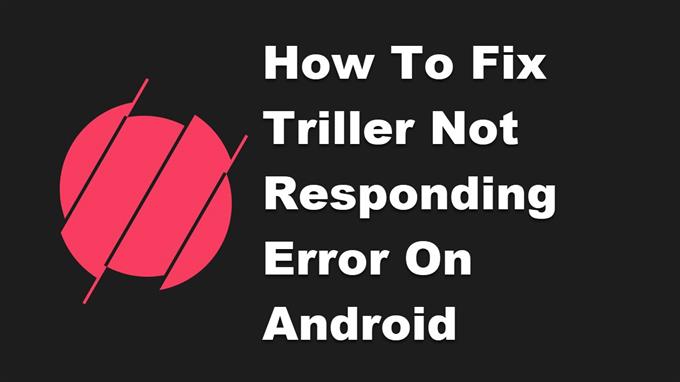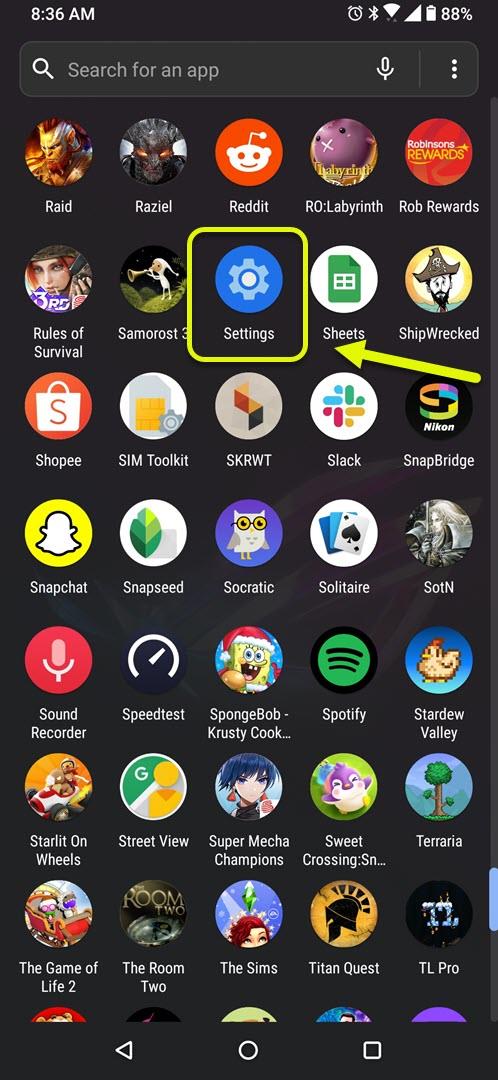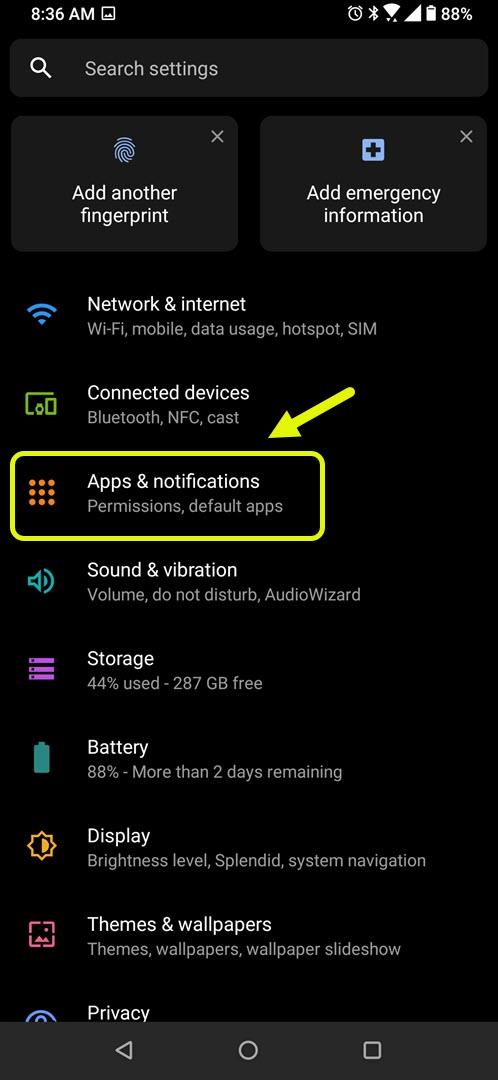Triller som ikke svarer på Android-enheten din, oppstår vanligvis når du starter appen eller til og med når den allerede kjører. Den vanlige årsaken til dette problemet er ødelagte midlertidige data eller en ødelagt appfil. For å fikse dette må du utføre en rekke feilsøkingstrinn.
Triller er en app for sosiale medier som først ble utgitt i 2015 og opprinnelig var en videoredigerings-tjeneste som brukte AI til å redigere klipp til musikkvideoer. Det har nå utviklet seg til å bli lik TikTok. I motsetning til TikTok er den imidlertid bygget for skapere, slik at de kan lage en plattform for å lage og dele musikkvideoene sine.
Hva du skal gjøre når Triller ikke svarer på Android-telefonen din
Et problem du kan støte på når du bruker denne appen på mobilenheten din, er når den ikke svarer på grunn av en feil eller fordi den krasjer. Her er hva du må gjøre for å fikse dette.
Ting å gjøre først:
- Start telefonen på nytt.
- Forsikre deg om at telefonen din kjører på den nyeste programvareversjonen.
- Forsikre deg om at Triller er oppdatert til den nyeste versjonen fra Google Play Store.
- Forsikre deg om at telefonen din har en god internettforbindelse, enten Wi-Fi eller mobildata.
Metode 1: Tøm hurtigbufferen og dataene til Triller
Det du først vil gjøre i dette tilfellet er å eliminere muligheten for at problemet skyldes ødelagte midlertidige data. Du må tømme hurtigbufferen og dataene i spillet for å fikse dette. Vær oppmerksom på at de nøyaktige trinnene å følge kan variere for Android-enheten din.
Tid som trengs: 3 minutter.
Slette midlertidige data for appen
- Trykk på Innstillinger.
Du kan gjøre dette ved å sveipe opp fra startskjermen og deretter trykke på Innstillinger-ikonet.
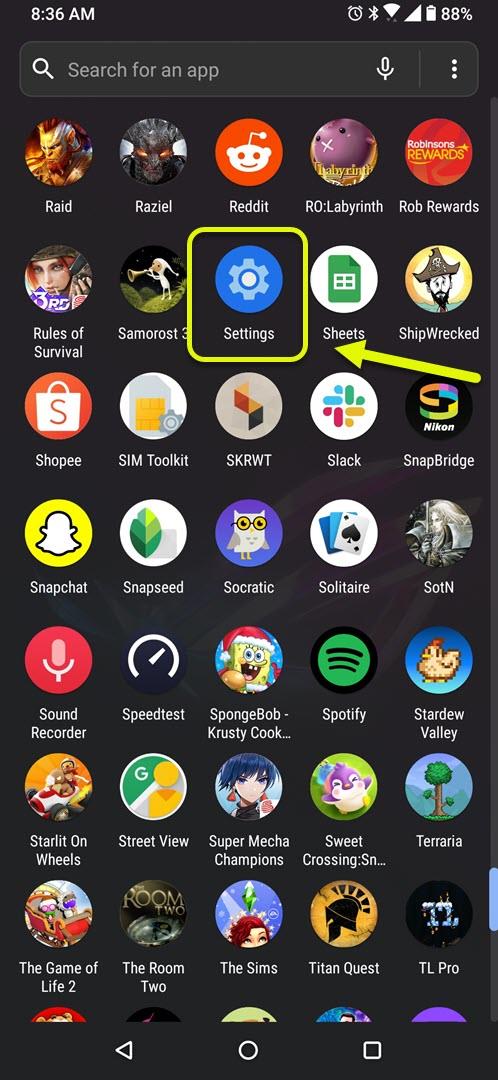
- Trykk på Apper og varsler.
Dette er hvor du kan administrere appinnstillingene dine.
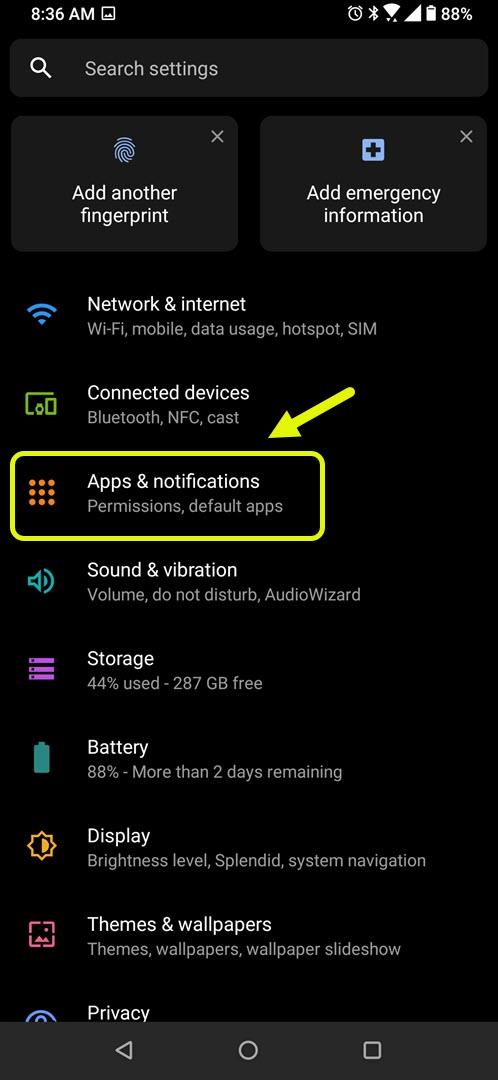
- Trykk på Se alle apper.
Dette vil liste opp alle appene som er installert på telefonen din.

- Trykk på Triller.
Dette åpner apptillatelsesvarsel og lagringsinformasjon.

- Trykk på Lagring og hurtigbuffer.
Dette åpner applagring og tillatelsesinnstillinger.

- Trykk på Fjern lagring og Tøm hurtigbuffer, og sørg for å bekrefte handlingen din.
Dette fjerner de midlertidige dataene som er lagret av appen.

Etter at du har utført disse trinnene, blir appen tilbakestilt til sin opprinnelige tilstand. Prøv å sjekke om problemet fortsatt oppstår.
Metode 2: Installer Triller på nytt for å fikse feilen ikke svarer
En annen mulig årsak til at dette problemet oppstår, er på grunn av en ødelagt spillfil. Hvis dette er tilfelle, bør du bare avinstallere appen og deretter laste ned og installere en ny versjon fra Google Play Store.
Etter å ha utført trinnene som er oppført ovenfor, vil du løse problemet med Triller som ikke svarer.
Besøk androidhow Youtube Channel for flere feilsøkingsvideoer.
Les også:
- Hvordan fikse Brawl Stars fortsetter å krasje på Android